Descubre cómo dar acceso a los administradores de los stands premium para que puedan completar la información de su stand y personalizarla a su gusto
Contratar Expositores Premium 🔝 permite un gran nivel de personalización en los stands: desde banners corporativos a fondos de pantalla totalmente personalizados, la posibilidad de subir documentos, o incrustar HTML para añadir diseño.
Otra de sus ventajas es que puedes autorizar y brindar acceso al administrador del stand para que personalice su propio espacio con el diseño corporativo que prefiera, dándoles más autonomía. ¿Quieres saber cómo hacer esto? Sigue leyendo 💁.
¿CÓMO VINCULAR UN ADMINISTRADOR Y BRINDARLE ACCESO A LA CONFIGURACIÓN DE SU PROPIO STAND?
1. Añade al administrador del stand como asistente registrado del evento de la misma forma que registras a los asistentes del evento.
+ info👉 ¿Cómo registrar manualmente un asistente?
2. En el apartado Emails > Emails automáticos crea un email con plantilla Email Builder, y selecciona la plantilla "Acceso al portal de expositor".
+ info👉¿Cómo crear paso a paso un email automático desde plantillas?
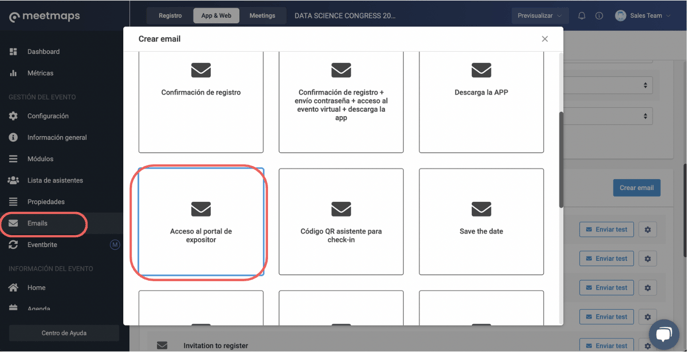
TIP 💡: modifica este email y añade instrucciones e información sobre como el administrador del expositor puede gestionar su stand virtual, o envíales esta 🚀 Guía del administrador de stand.
3. Asocia este nuevo email automático al momento de envío "Al vincular un admin de expositor".
+info 👉¿Qué significa el momento de envío de los emails automáticos?
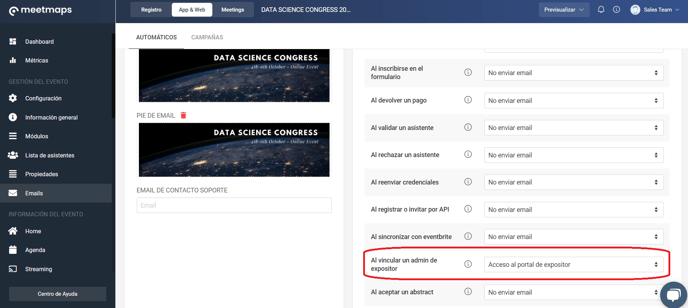
4. Ahora, desde Panel App & Web > Expositores, selecciona un administrador del desplegable en cada expositor. Este desplegable contiene todos los asistentes registrados en la Lista de Asistentes del evento (ver punto 1).
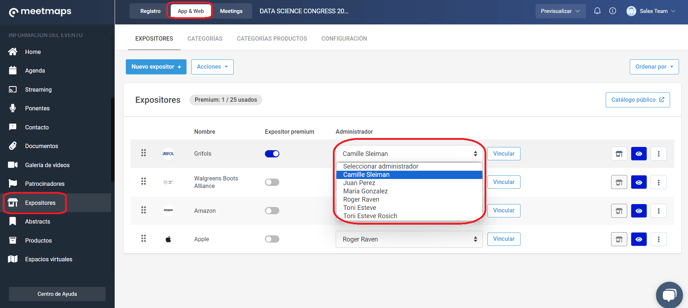
NOTA 🗒️: solo puedes vincular a un usuario como administrador de cada stand, es decir, solo una persona puede ser responsable de la configuración y diseño del espacio por expositor.
5. Finalmente haz click en el botón "Vincular y enviar email" para enviarle el email (ver punto 3).
De esta forma, cada vez que selecciones un administrador en un expositor y lo vincules con envío de email, se enviará el correo 📧 que incluirá el enlace al administrador del expositor, con el usuario y código del administrador automáticamente que has configurado en el punto 3.
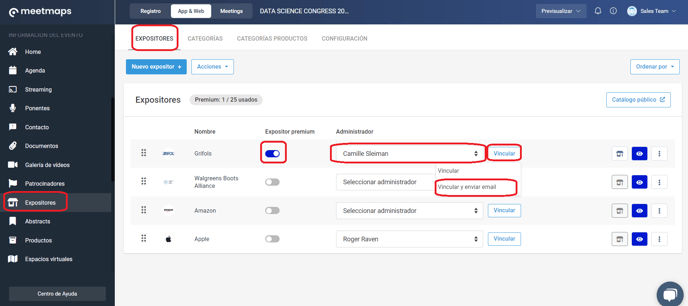
IMPORTANTE ❗: si le envías este enlace al administrador solo visualizará el portal de configuración de su propio stand. No tendrá acceso, mediante esta acción, al panel de configuración de los demás stands de tu evento
-1.png?height=120&name=BLAU__EMBLEMA%20PRINCIPAL%20SENSE%20ESLOGAN%20(1)-1.png)